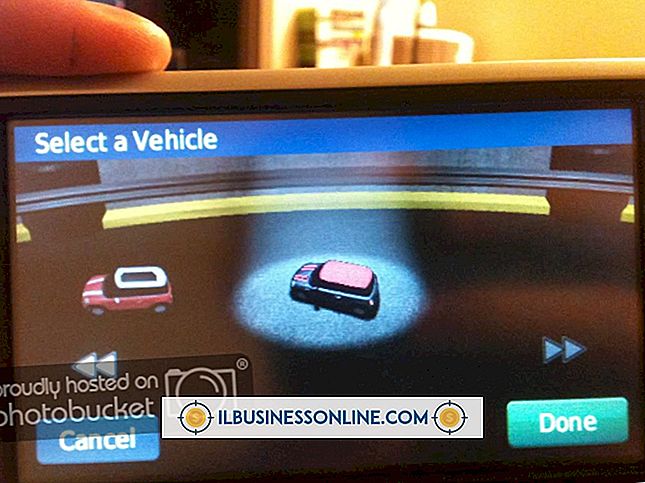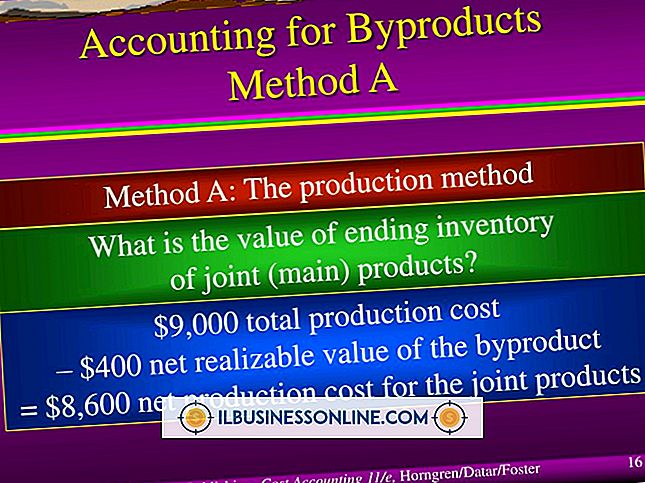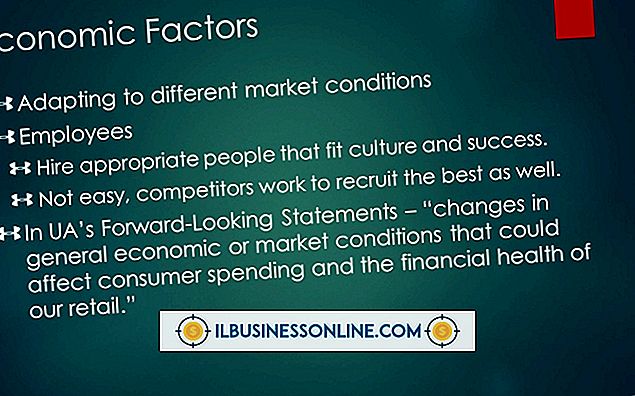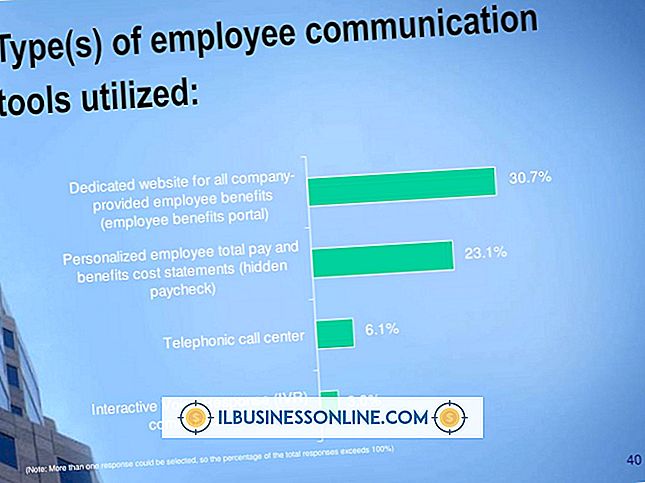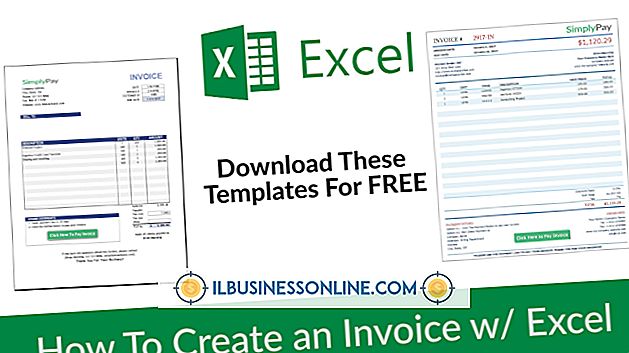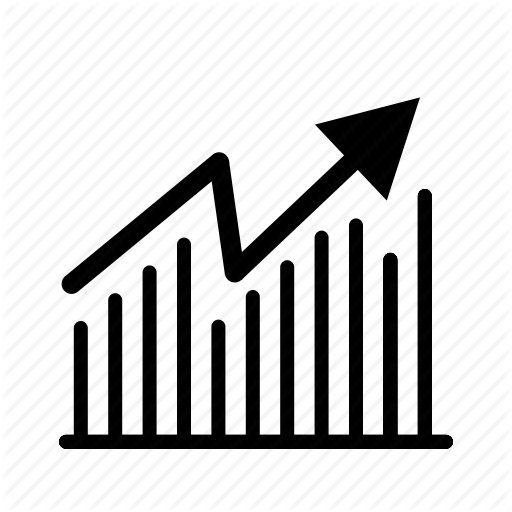Geen Wi-Fi-toegang op een Belkin-router

De mogelijkheid om toegang te krijgen tot het Wi-Fi-signaal op uw Belkin-router is afhankelijk van meerdere voorwaarden. De router heeft beveiligingsfuncties die worden gebruikt om uw verbinding met indringers te beveiligen. Als deze onjuist zijn geconfigureerd, hebt u mogelijk geen toegang tot uw router. Een succesvolle verbinding met de router is ook afhankelijk van correct geconfigureerde netwerkinstellingen in het Windows-besturingssysteem. Als u problemen ondervindt bij de toegang tot uw Belkin-router, los dan de mogelijke oorzaken op. Begin met het rechtstreeks verbinden met de router via een Ethernet-kabel.
Verbind via Ethernet met Troubleshoot
1.
Lokaliseer de Ethernet-aansluiting aan de achterkant van uw Belkin-router. Dit wordt meestal bovenaan gevonden en de jack is meestal wit van kleur op de Belkin.
2.
Sluit een Ethernet-kabel aan op de aansluiting op de Belkin en sluit het andere uiteinde aan op de poort van uw computer. Wacht ongeveer drie minuten tot er een verbinding tot stand is gebracht tussen de twee apparaten.
3.
Open een webbrowser. Typ "192.168.2.1" in het adresveld en druk op "Enter". Hiermee opent u een Belkin-webpagina op het scherm. Als dit scherm niet is geladen, stelt u de Windows TCP / IP-instellingen opnieuw in.
4.
Klik op de link 'Inloggen' boven aan de Belkin-webpagina. Hiermee wordt een scherm getekend waarin om uw wachtwoord wordt gevraagd. Standaard wordt de Belkin niet geleverd met een wachtwoord. Als u er nog geen hebt gemaakt, laat u het veld leeg en klikt u op 'Aanmelden'. Anders voert u uw wachtwoord in het veld Wachtwoord in.
Reset Windows TCP / IP-instellingen
1.
Klik op de knop "Start".
2.
Typ 'CMD' in het vak Zoekopdracht starten. Klik met de rechtermuisknop op "CMD" in het Windows-zoekresultaat en selecteer vervolgens "Uitvoeren als beheerder" om een opdrachtprompt te openen.
3.
Typ "netsh int ip reset c: \ resetlog.txt" en druk op "Enter".
4.
Start de computer opnieuw op wanneer daarom wordt gevraagd.
Controleer Wi-Fi beveiligingsinstellingen
1.
Klik op de optie "Versleuteling", die zich onder het gedeelte "Draadloos" in het linkerdeelvenster bevindt. Hiermee wordt een venster voor draadloze beveiliging geopend. Belkin-routers bieden verschillende vormen van versleutelingsmethoden binnen twee modi. De eerste en meest gebruikte is Wired Equivalent Privacy of WEP. De tweede modus is Wi-Fi Protected Access of WPA.
2.
Bekijk het vervolgkeuzemenu Beveiligingsmodus. Als hier staat 'Uitgeschakeld', is draadloze codering niet ingeschakeld op uw netwerk, wat betekent dat uw probleem niet gerelateerd is aan beveiliging. Als de geselecteerde optie in dit vervolgkeuzemenu "64bit WEP", 128bit WEP, "" WPA / PA2 - Personal ", " WPA PSK "of een andere" WEP "- of" WPA "-modus is, hebt u een draadloze beveiliging geactiveerd op uw router. Over het algemeen, als "Uitgeschakeld" niet is geselecteerd, hebt u de beveiliging geactiveerd en moet u ervoor zorgen dat de juiste sleutel wordt ingevoerd in het Windows-besturingssysteem.
3.
Kijk naar het veld Wachtwoordzin. Deze sleutel moet worden ingevoerd op alle apparaten die verbinding willen maken via de Wi-Fi-service van Belkin als de beveiliging is geactiveerd. Houd deze sleutel bij en minimaliseer de Belkin Web-interface.
4.
Klik op het pictogram "Draadloos" in uw taakbalk. Klik om uw Belkin-router te selecteren in de lijst met beschikbare netwerken en klik op "Verbinden". Voer de wachtwoordzin in wanneer hierom wordt gevraagd. Lees verder als dit uw probleem niet oplost of u uw Belkin-router niet kunt zien in de lijst met beschikbare netwerken. Uw probleem is niet gerelateerd aan beveiliging.
Controleer Wireless Broadcast-instellingen
1.
Maximaliseer de Belkin Web-interface.
2.
Klik op de koppeling 'Kanaal en SSID' boven in het gedeelte 'Draadloos' in het linkerdeelvenster.
3.
Zoek het vak "Broadcast SSID". Zorg ervoor dat dit veld is geselecteerd. Zo niet, klik dan om een vinkje in het vakje te plaatsen en klik op de knop "Wijzigingen toepassen". Lees verder als deze optie al is geselecteerd of als het probleem zich blijft voordoen.
Reset de router
1.
Zoek het gedeelte "Hulpprogramma's" onder aan het linkerdeelvenster.
2.
Klik op de koppeling "Fabrieksinstellingen herstellen". Dit vult een scherm met informatie over wat tijdens dit proces wordt gereset en vraagt om een bevestiging. Klik op de knop "Standaardinstellingen herstellen" op dit scherm. Hiermee wordt u gevraagd om een bericht van een dialoogvenster van een webpagina.
3.
Klik op de knop "OK" in dit dialoogvenster om te bevestigen. De router voert een automatisch herstel uit en start vervolgens automatisch opnieuw op. Start de computer opnieuw op nadat de router opnieuw is opgestart.